🦐:新开专栏Linux入门到精通持续更新
Linux是一种自由和开放源码的类Unix操作系统。目前存在着许多不同的Linux,但它们都使用了Linux内核。Linux可安装在各种计算机硬件设备中,从手机、平板电脑、路由器和视频游戏控制台,到台式计算机、大型机和超级计算机。Linux是一个领先的操作系统,世界上运算最快的10台超级计算机运行的都是Linux操作系统。
Linux详解
1.操作系统
是一个软件程序,管理分配硬件资源,提供一个友好的人机交互界面,管理文件资源,提供安全高效的并发程序运行环境。
2.操作系统组成
内核:直接管理硬件资源 由多个硬件驱动和管理程序组成 直接解析二进制文件
解释器:位于内核外围,专门用来解释和翻译外围软件语言,即把开发语言翻译二进制
外围程序:满足用户特定的需求
3.操作系统历史
IBM system/360 1964
Unix 贝尔实验室 肯.汤普森 (unix之父) 丹尼斯.里奇(c语言之父) 1970
FreeBSD--Macos--IOS
hp-ux
minix 荷兰 詹宁邦 1980
Linux 芬兰 赫尔辛基大学 林纳斯.托瓦斯 1991
4.常见的Linux系统
Redhat系列:
Fedora:上游测试,桌面
Redhat:稳定商用
centos:下游稳定免费
debian: 安全 稳定
ubuntu: debian的一个不稳定分支再开发 普通版 8个月 LTS 5年 10年
中标麒麟:ubuntu国产化 国产系统
5.centos7下载
新版:https://mirrors.aliyun.com/centos
6.安装centos7
(1) 按企业需求下载镜像
(2) 创建虚拟机存放文件夹
(3) 安装centos7
这里以VMware为例,点《创建新的虚拟机》→选择《典型》→选择《稍后安装操作系统》→选择l《inux》版本为linux64位→《虚拟机命名》并选择安装位置→磁盘大小根据需求增加,这里保持默认为20G→《完成》
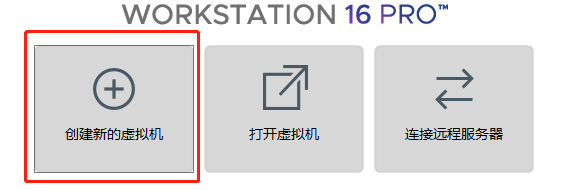
选择挂载光盘后开启虚拟机,选择install centos 7 ,选择语言《中文》后点继续
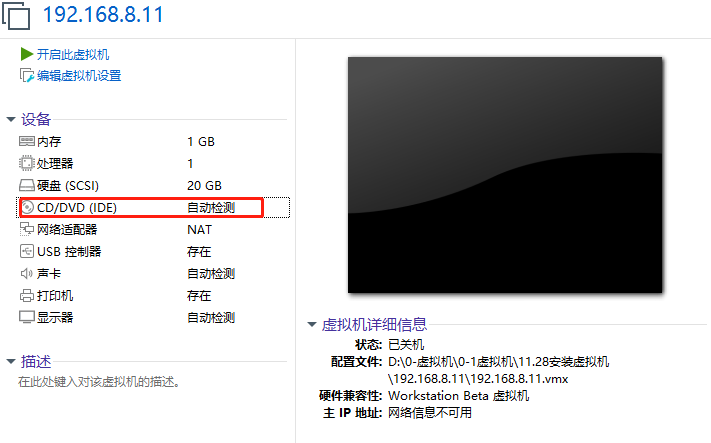
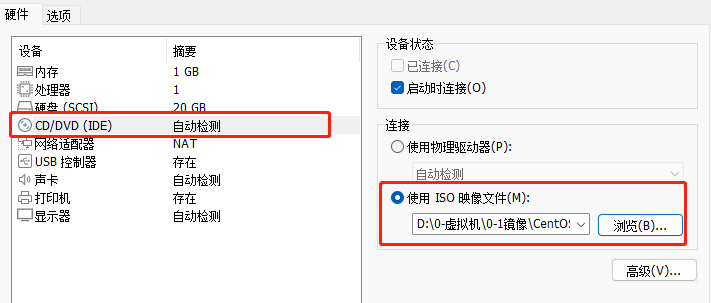
点最小化安装,里面有生产环境中所需的开发工具,这里根据需求安装,实验环境中建议安装如下:附加开发、兼容性程序库、开发工具、传统x windows系统的兼容性、php支持、网页用perl、平台开发、python,安装位置保持默认,点进去后点击完成即可点击安装。
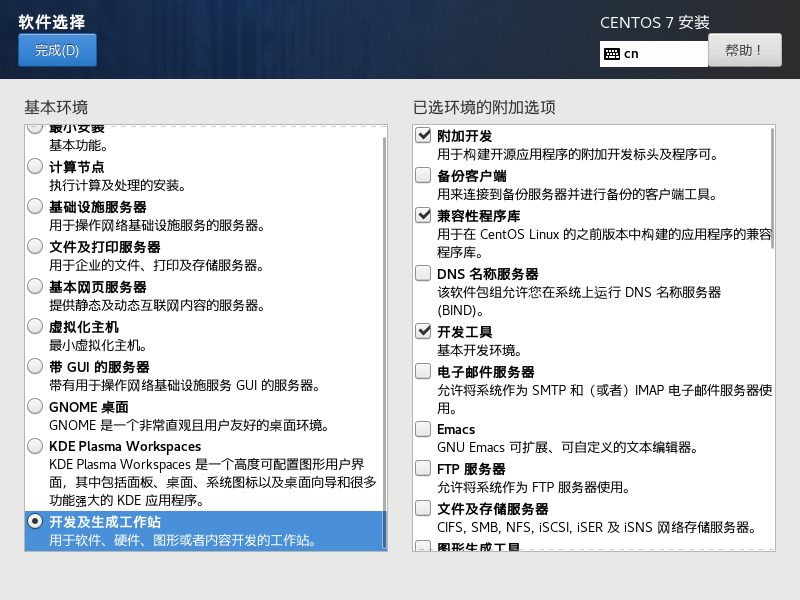 安装界面等待时间较长,这里可以给root(管理员)用户创建密码,也可以创建普通用户,根据需求添加即可(后期需要可以再创建),安装完成后点击重启。
安装界面等待时间较长,这里可以给root(管理员)用户创建密码,也可以创建普通用户,根据需求添加即可(后期需要可以再创建),安装完成后点击重启。
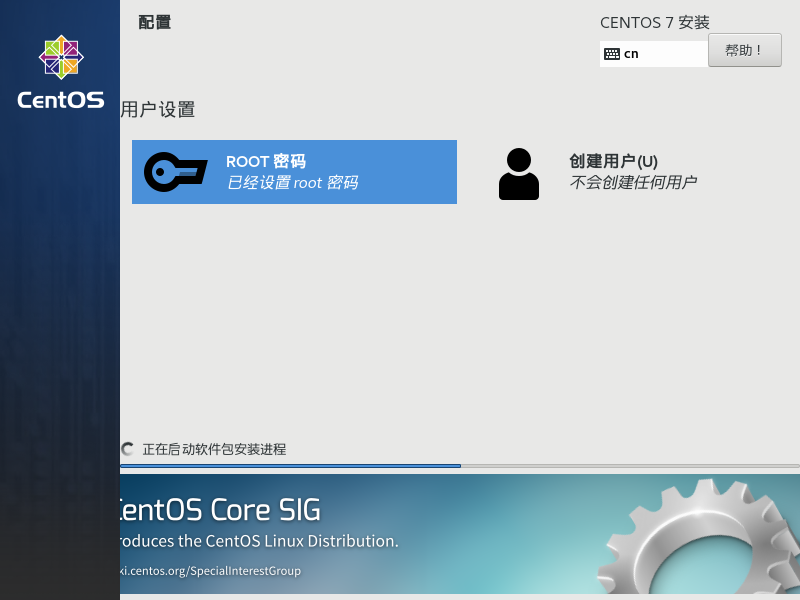
接受许可证→完成配置→选择《中文》→前进→前进→前进→时区搜索上海→前进→创建普通用户→前进→创建普通用户密码→开始使用centos linux
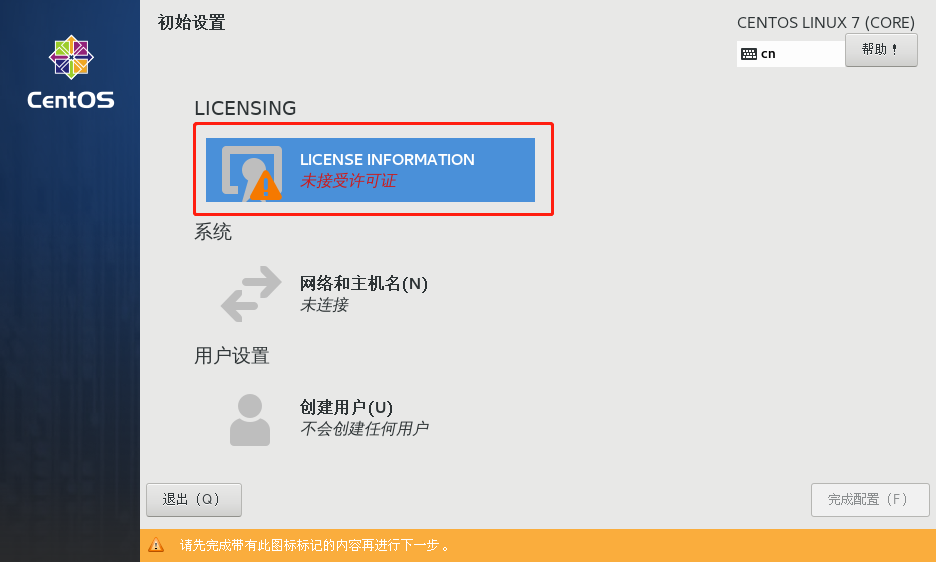
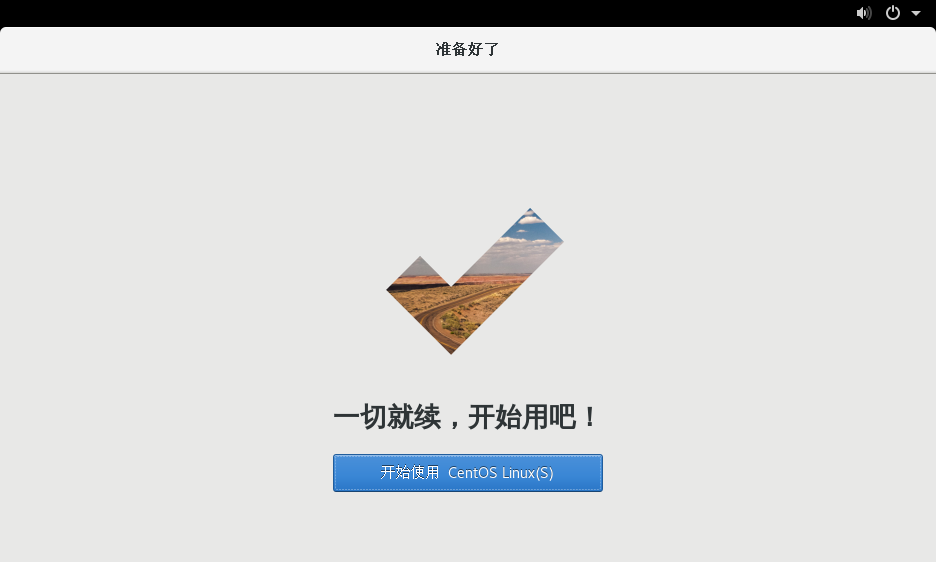
安装后可以右击打开终端使用su - root 命令切换至root用户,或右上角点注销后切换为root用户(生产环境中一般为个人用户,实验环境中推荐使用root用户)。
linux初始化配置
1.虚拟机系统安装后操作
快照:保存系统当前时间点状态,关机快照 开机快照 。
克隆:快速创建另外一台虚拟机,链接克隆 完整克隆。
2.修改网卡信息
安装好系统后,现在还是上不了网的,需要先修改网卡信息。右击打开终端,使用命令行操作。(nmtui命令也可以修改网卡信息,图形化操作这里不再介绍了)
[root@localhost ~]# vim /etc/sysconfig/network-scripts/ifcfg-ens33
BOOTPROTO=static #修改为static
ONBOOT=yes #修改为yes
IPADDR=192.168.8.11 #下面四行手动添加,网络地址、网关、掩码、dns
GATEWAY=192.168.8.254
NETMASK=255.255.255.0
DNS1=8.8.8.8
#按键wq保存退出
[root@localhost ~]# systemctl restart network #生产环境中不建议重启网卡
配置好系统网络后,虚拟机环境需要修改网络状态,点《workstation》→编辑→虚拟网络编辑器→网络模式点NAT模式→NAT设置修改网关为192.168.8.254→取消本地DHCP服务→网络修改为8.0网段→应用。
使用ping命令查看网络是否成功
[root@localhost ~]# ping -c 4 www.baidu.com
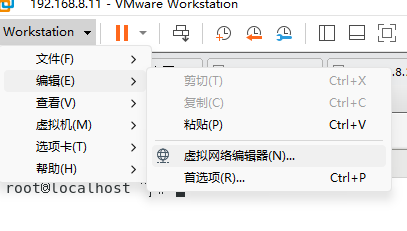
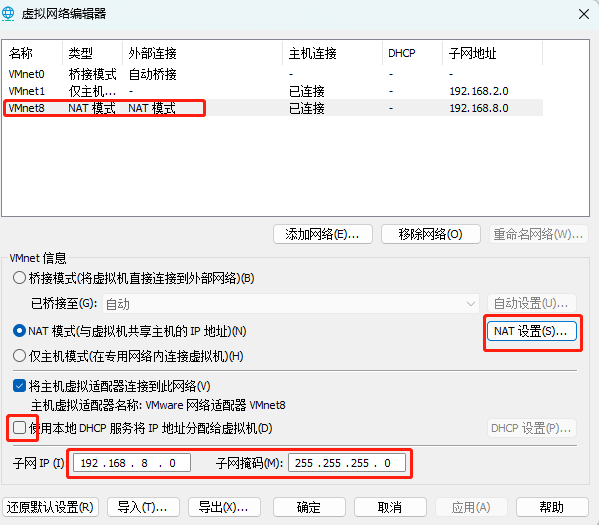
当然也有简单配置的命令,使用下面一条命令修改,但是需要修改配置文件中ONBOOT=no改为yes,然后重启网卡。用这条命令写脚本一键执行的时候是不是方便了很多。
[root@localhost ~]# nmcli connection modify ens33 ipv4.address 192.168.8.11/24 ipv4.gateway 192.168.8.254 ipv4.method manual ipv4.dns 8.8.8.8
试想一下,生产环境中,如果在一个已安装服务的系统上随意关闭网卡,会造成什么影响呢?可以通过下面命令临时修改ip等信息,和ifcfg-ens33配置文件结合使用,在维护服务器时就不会出现IP冲突、丢失的现象。
[root@localhost ~]# ifconfig ens33 192.168.8.11 netmask 255.255.255.0
[root@localhost ~]# echo "nameserver 8.8.8.8" >> /etc/resolv.conf
[root@localhost ~]# route add default gw 192.168.8.254
3.操作规范
第一规范:命令输入在命令提示符之后 命令提示符:[root@localhost ~]# root:当前登录用户名
ali-hb2-web1: 主机名,尽量表达出位置和功能
~ :表示当前所在目录名
:表示当前用户权限是管理员($ 为普通用户)
第二规范:命令格式规范 命令 回车 例如:ifconfig
命令 (空格) 参数 例如:ip a
命令 (空格) 参数 对象 例如:ip a show eth0
4. 更新yum源
新系统中,自带国外源,而生产环境中,建议把国外yum源备份
阿里源:
下面两个yum源支持大多数的软件,如有其他需求可以在阿里巴巴开源镜像站自行添加
[root@localhost ~]# cd /etc/yum.repos.d/
[root@localhost yum.repos.d]# mkdir backup #创建备份目录
[root@localhost yum.repos.d]# mv *.repo backup #把所有自带的源放进backup文件夹实现备份
#复制下面两个yum源,执行命令后可以看到两个.repo结尾的文件
wget -O /etc/yum.repos.d/CentOS-Base.repo https://mirrors.aliyun.com/repo/Centos-7.repo
wget -O /etc/yum.repos.d/epel.repo https://mirrors.aliyun.com/repo/epel-7.repo
[root@localhost yum.repos.d]# yum clean all #清除原有yum源数据
[root@localhost yum.repos.d]# yum makecache #新建yum源缓存(提高安装速度)
[root@localhost yum.repos.d]# yum provides tree #查看tree安装包名
[root@localhost yum.repos.d]# yum -y install tree #安装tree(-y选项表示询问时都回答yes,不需要在手动输入了)
[root@localhost yum.repos.d]# yum -y remove tree #卸载tree
5.目录结构
/ 根目录
/etc 保存系统配置文件
/bin 普通用户命令
/sbin 管理员命令
/home 普通用户宿主目录
/root root用户宿主目录
/var 存放日志和可变的数据
/usr 用户程序文件
/usr/local/ 安装软件默认路径
/boot 存放内核镜像文件负责引导系统
/dev 存放设备文件(b:块设备;c:终端;tty1-6硬件信息)
/proc 存放处理器相关的系统文件
版权归原作者 大虾好吃吗 所有, 如有侵权,请联系我们删除。